Windows 10 버전 20H2 알려진 문제 및 문제
Windows 10, 버전 20H2(Windows 10, version 20H2) , 롤아웃이 단계적으로 시작되었습니다. 이 게시물에서는 이 빌드에 대해 알려진 몇 가지 문제와 문제점을 살펴보겠습니다.
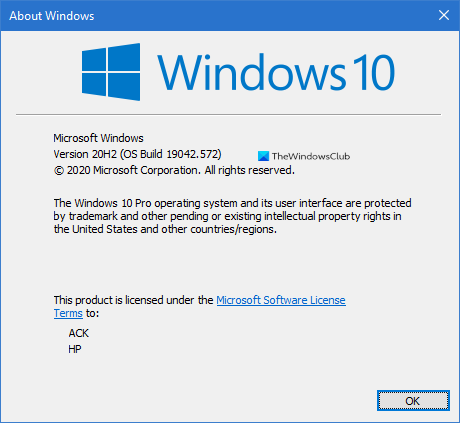
Windows 10 v 20H2 의 문제 및 문제점(Problems)
이제 대부분의 Windows 10 업데이트와 마찬가지로 각 사용자가 다운로드 및 설치하기 전에 알고 있어야 하는 알려진 문제가 있습니다. 이 기사에서는 모든 사람이 뛰어들기 전에 알아야 할 몇 가지 문제에 대해 이야기할 것입니다.
Microsoft 에 따르면 이러한 문제 중 일부는 해결될 수 있지만 일부 사용자의 경우 상황이 여전히 동일할 수 있습니다.
- 일본어 또는 중국어용 Microsoft IME 사용 시 문제
- Conexant 또는 Synaptics 오디오 드라이버 가 있는 특정 장치에 영향을 미치는 오류
- Conexant ISST 오디오 드라이버 가 있는 특정 장치에 영향을 미치는 오류
- 잘못된 형식의 타사 드라이버 문제
이러한 문제에 대해 더 자세히 논의해 보겠습니다.
1] 일본어 또는 중국어용 Microsoft IME 사용 시 문제(Problems)
일본어 또는 중국어용 Microsoft IME 사용자인 경우 다양한 작업을 완료하려고 할 때 문제가 발생할 수 있습니다. 예를 들어 데이터를 입력할 때 의도한 대로 작동하지 않을 수 있습니다.
이 문제는 일반 Windows 10 과 Server 버전 모두에 영향을 미치므로 주의해야 합니다.
2] Conexant 또는 Synaptics 오디오 드라이버 가 있는 특정 장치에 영향을 미치는 오류
Conexant 또는 Synaptics 오디오 드라이버 가 있는 컴퓨터 장치가 있는 경우 Windows 10 , 버전 20H2가 몇 가지 문제를 일으킬 가능성이 높으며, 이 문제는 함께 살기에 너무 성가시게 될 수 있습니다.
우리가 이해하는 바에 따르면 블루 스크린을 표시하는 중지 오류가 발생할 수 있습니다. 이것은 주로 비호환성 때문입니다. 장치 관리자(Device Manager) 에서 사운드, 비디오 및 게임 컨트롤러(Sound, video, and game controllers) 로 이동하면 Conexant HDAudio Driver 라는 영향을 받는 드라이버가 표시되어야 합니다 .
드라이버 버전은 chdrt64.sys 또는 chdrt32.sys의 경우 8.65.47.53, 8.65.56.51 또는 8.66.0.0에서 8.66.89.00 사이여야 합니다.
현재 Microsoft 와 Synaptics 는 수정 작업을 진행 중이며 향후 릴리스에서 제공될 예정입니다.
Microsoft 는 문제가 해결될 때까지 Windows 10 컴퓨터를 업데이트하지 않을 것을 권장합니다.
3] Conexant ISST 오디오 드라이버 가 있는 특정 장치에 영향을 미치는 오류
일부 사용자는 Conexant ISST 오디오 드라이버 가 있는 Windows 10 컴퓨터 시스템을 가지고 있을 수 있습니다. 이것이 사실이라면 버전 20H2를 설치하는 경우 발생할 수 있는 문제에 대비하십시오.
드라이버 이름은 Conexant ISST Audio 또는 Conexant HDAudio Driver 이며 (Conexant HDAudio Driver)장치 관리자 의 (Device Manager)사운드, 비디오 및 게임 컨트롤러(Sound, video and game controllers) 에서 찾을 수 있습니다 .
우리가 이해한 바에 따르면 파일 이름은 uci64a96.dll ~ uci64a231.dll 이며 버전은 (, and the version sits at )7.231.3.0 입니다.
지금 가장 좋은 방법은 드라이버 공급업체에 연락하여 업데이트를 요청하고 문제가 해결될 때까지 시스템을 Windows 10 버전 20H2로 업데이트하지 않는 것입니다.
4] 잘못된 형식의 타사 드라이버 문제(Problems)
타사 드라이버를 설치해야 하는 경우 오류가 나타날 수 있으므로 주의하는 것이 좋습니다. 새 업데이트는 이러한 유형의 드라이버를 설치할 때 "Windows에서 이 드라이버 소프트웨어의 게시자를 확인할 수 없습니다"라는 오류를 발생시킵니다.
누구든지 이 문제가 발생하면 Microsoft 에서 이에 대해 아무 조치도 취할 수 없으므로 드라이버 공급업체에 연락하여 업데이트를 요청하는 것이 가장 좋습니다.
Related posts
Windows 10 version 2004 Known Issues and Problems
솔루션 및 수정 사항이있는 Windows 10 Problems, Issues
Windows 10의 Known Issue Rollback feature은 무엇입니까?
Fix OneDrive Sync Problems Windows 10
Windows 10의 Fix Common Printer Problems
Hide Toolbars option Windows 10에서 Taskbar Context Menu에서
Best Windows 10 무료 Molecular Modeling software
Convert EPUB MOBI - Windows 10 용 무료 컨버터 도구
Windows 10에서 네트워크 연결 문제를 해결하는 방법
Windows 10에서 Microsoft Edge에서 Google SafeSearch을 집행하는 방법
PicsArt는 Custom Stickers & Exclusive Windows 10에서 3D Editing을 제공합니다
Windows 10에서 Taskbar Hide or Show Windows Ink Workspace Button
PIP를 사용하여 NumPy을 설치하는 방법 Windows 10에서
Windows 10에서 Automatic Driver Updates을 비활성화하는 방법
Chrome에서 Reader Mode을 비활성화하거나 활성화하는 방법 Windows 10
Ashampoo WinOptimizer는 Windows 10을 최적화하는 자유 소프트웨어입니다
Best 무료 Barcode Scanner software Windows 10
Windows 10 컴퓨터 용 MyLauncher로 파일을 쉽게 실행하십시오
긴 Path Fixer tool는 Windows 10에서 Path Too 긴 오류를 수정합니다
Windows 10에서 일반적인 프린터 문제를 해결하는 방법
